Consente di cercare elementi, quali disegni, modelli di tratteggio e blocchi.
NAVIGAADC (comando)
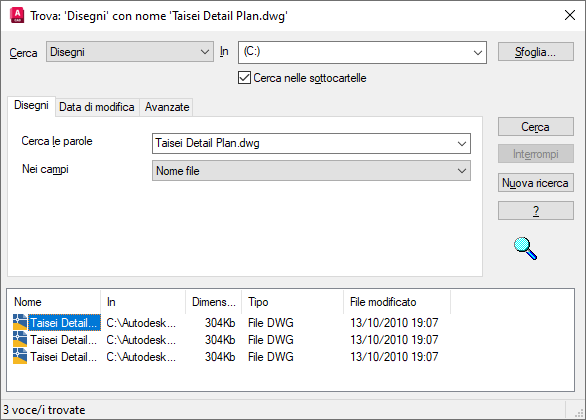
Elenco di opzioni
Vengono visualizzate le opzioni seguenti:
- Cerca
-
Specifica il tipo di contenuto di cui effettuare la ricerca. Il tipo di contenuto specificato determina le schede visualizzate nella finestra di dialogo Trova e i campi di ricerca disponibili. Le schede Data di modifica e Avanzate vengono visualizzate solo quando dalla casella Cerca viene selezionata l'opzione Disegni.
- In
-
Specifica il nome di un percorso di ricerca. Per digitare più percorsi, separarli con un punto e virgola. Per selezionare un percorso da un elenco di vista struttura, utilizzare Sfoglia.
- Sfoglia
-
Visualizza una vista struttura nella finestra di dialogo Sfoglia per cartelle, in cui è possibile specificare le unità e le cartelle nelle quali si desidera effettuare la ricerca.
- Cerca nelle sottocartelle
-
Include sottocartelle nel percorso di ricerca.
- Cerca
-
Avvia la ricerca in base ai criteri specificati.
- Interrompi
-
Interrompe la ricerca e visualizza i risultati ottenuti nell'apposito riquadro.
- Nuova ricerca
-
Rimuove il testo presente nella casella Cerca le parole e vi inserisce il cursore.
- Pannello dei risultati della ricerca
-
Visualizza i risultati della ricerca in colonne ridimensionabili nella parte inferiore della finestra. Fare doppio clic su un elemento per caricarlo in DesignCenter.
Disegno (scheda della finestra di dialogo Trova)
Visualizzano i campi di ricerca in relazione al tipo di contenuto specificato nella casella Cerca. Il nome della scheda varia in funzione del tipo di contenuto selezionato. Per estendere o limitare i criteri di ricerca, è possibile utilizzare caratteri jolly.
- Cerca le parole
-
Specifica la stringa di testo di cui effettuare la ricerca nel campo specificato. Utilizzare i caratteri jolly asterisco e punto interrogativo per ampliare la ricerca.
- * (Asterisco): Corrisponde a qualsiasi stringa e può essere utilizzato in qualunque punto della stringa di ricerca.
- ? (Punto interrogativo): Corrisponde a qualsiasi carattere singolo. Ad esempio, ?BC corrisponde ad ABC, 3BC e così via.
Questa opzione è disponibile nella scheda Disegni e, se presente, nella scheda Contenuto personalizzato.
- Nei campi
-
Specifica i campi relativi alle proprietà in cui effettuare la ricerca. Per i disegni, tutti i campi, ad eccezione di Nome file, sono ricavati dalle informazioni immesse nella finestra di dialogo Proprietà disegno (PROPDIS).
Questa opzione è disponibile nella scheda Disegni e, se disponibile, nella scheda Contenuto personalizzato.
Nota: è possibile che per il contenuto personalizzato sviluppato da applicazioni di terze parti non siano disponibili campi di ricerca nella finestra di dialogo Trova. Il contenuto personalizzato non è disponibile in AutoCAD LT. - Cerca il nome
-
Specifica il nome del disegno, del blocco, del layer, dell'xrif o di un altro tipo di contenuto di cui si desidera effettuare la ricerca.
Questa opzione è disponibile in tutte le schede ad eccezione di Disegni e Contenuto personalizzato.
Scheda Data di modifica (finestra di dialogo Trova)
Consente di effettuare la ricerca del contenuto creato o modificato entro un determinato periodo di tempo.
- Tutti i file
-
Trova tutti i file che soddisfano i criteri specificati in altre schede, indipendentemente dalla data di creazione o di modifica. Questa è l'opzione di default.
- Trova tutti i file creati o modificati
-
Trova i file creati o modificati in un determinato periodo di tempo. Questa funzione consente di individuare i file che soddisfano i criteri specificati in questa e in altre schede.
- Tra
-
Cerca i file creati o modificati nel periodo compreso tra le due date specificate.
- Durante i mesi precedenti
-
Cerca i file creati o modificati nel periodo di mesi specificato.
- Durante i giorni precedenti
-
Cerca i file creati o modificati nel periodo di giorni specificato.
Scheda Avanzate (finestra di dialogo Trova)
Consente di effettuare la ricerca di contenuto all'interno di disegni. Questa scheda è disponibile solo quando dalla casella Cerca viene selezionata la voce Disegni.
- Contenente
-
Specifica il tipo di testo in un disegno di cui si desidera effettuare la ricerca. Ad esempio, si può ricercare il testo contenuto in un attributo di blocco, quale il numero di catalogo di un produttore.
- Contenente testo
-
Specifica il testo da cercare.
- Dimensione
-
Specifica la dimensione minima o massima del file. Selezionare Almeno o Al massimo e digitare un valore in KB.